Windows 11: cos'è l'illuminazione dinamica e come funziona
15 gennaio 2024
1705350409677
La funzione "Dynamic Lighting" su Windows 11 è stata implementata dalla versione 23H2, offrendo un nuovo modo di gestire dispositivi dotati di LED, come mouse e tastiere, che si connettono al nostro sistema operativo.
Microsoft ha sviluppato Dynamic Lighting in risposta alla sempre crescente presenza di soluzioni proprietarie per la gestione dell’illuminazione RGB. L’obiettivo principale era adottare lo standard aperto HID LampArray, consentendo ai produttori di integr
Come configurare l’illuminazione dinamica su Windows 11 #
Abilita Dynamic Lighting #
-
Apriamo le impostazioni cliccando sull’icona a forma di ingranaggio oppure cercando la voce apposita nel menù start.
-
Clicchiamo su Personalizzazione.
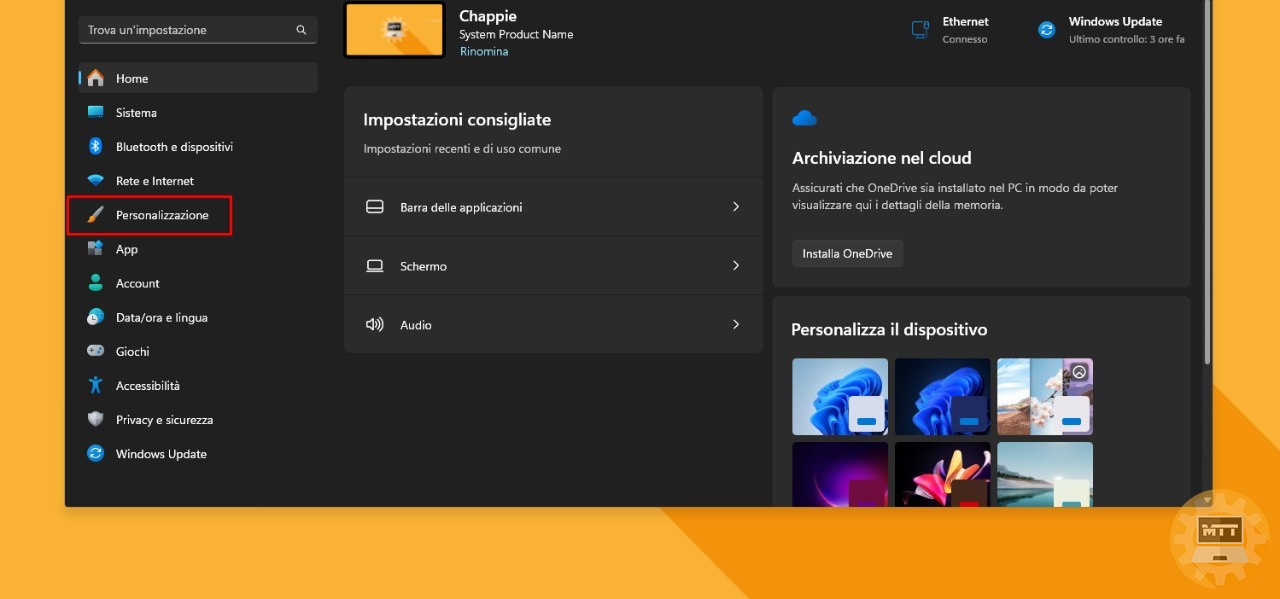
- Clicchiamo quindi sulla voce Illuminazione dinamica
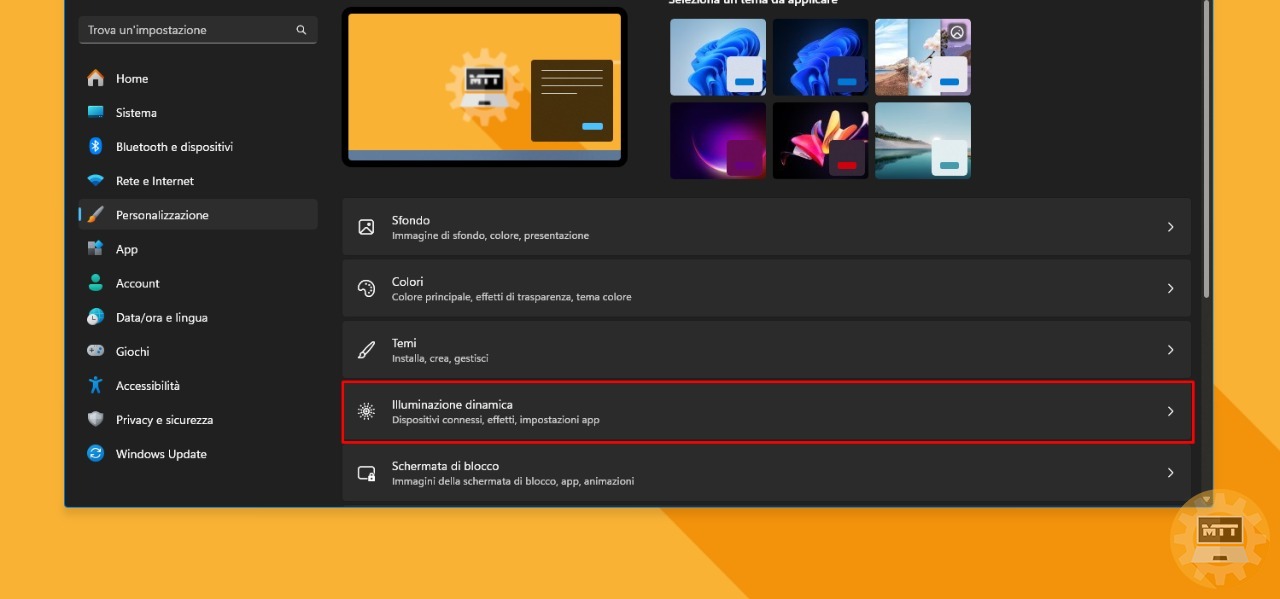
- Attivamo questa nuova funzionalità spuntando entrambe le voci.
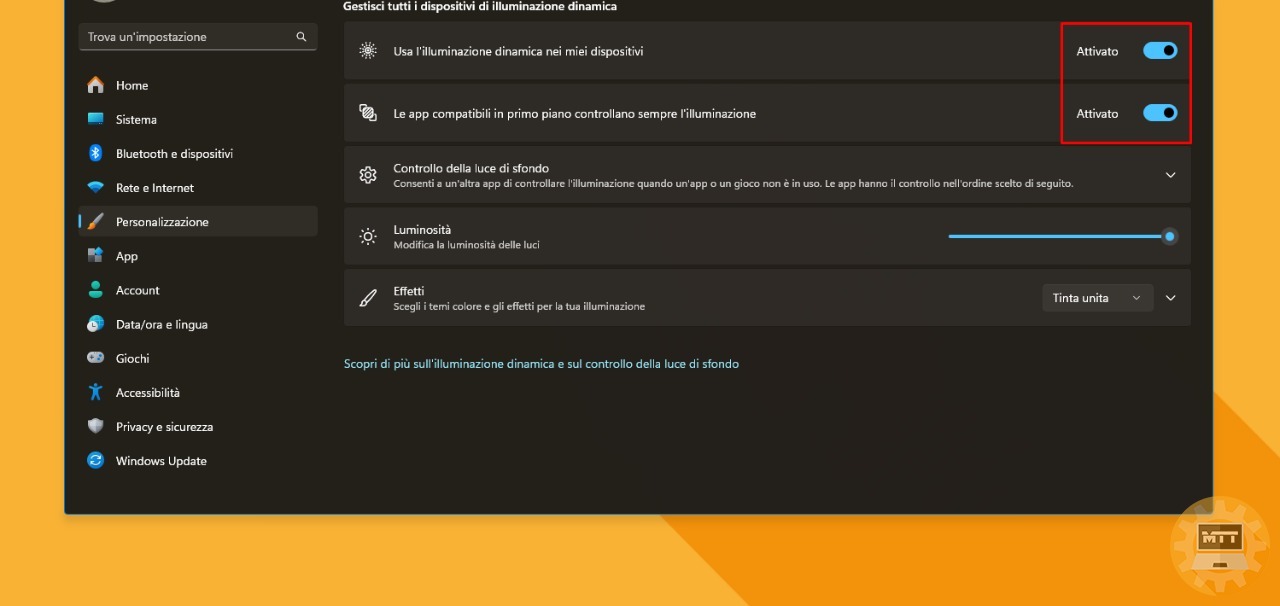
Nota: la seconda opzione consente anche alle app di terze parti di gestire gli effetti luminosi. Disattivandola, possiamo controllare l’illuminazione solo tramite queste impostazioni.
Una volta completati i passaggi, la funzione si attiverà e gli accessori compatibili (mouse, tastiera, ecc.) dovrebbero comparire in cima alla pagina.
Come configurare l’illuminazione dinamica su Windows 11 #
-
Apriamo le impostazioni cliccando sull’icona a forma di ingranaggio oppure cercando la voce apposita nel menù start.
-
Clicchiamo su Personalizzazione.
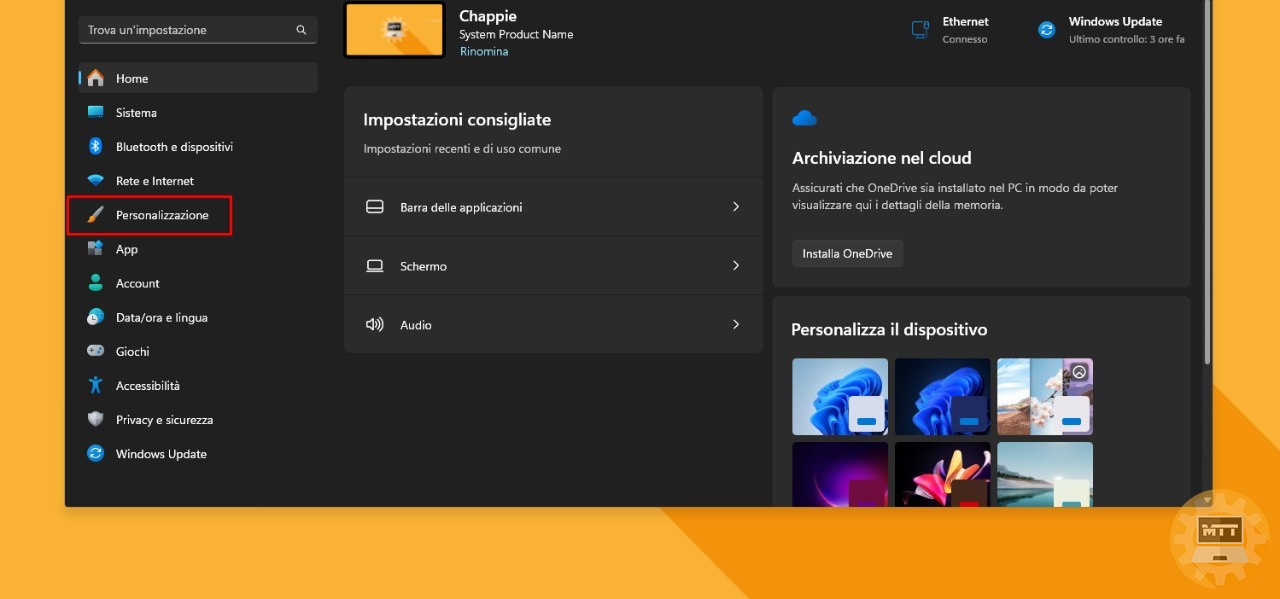
- Clicchiamo quindi sulla voce Illuminazione dinamica
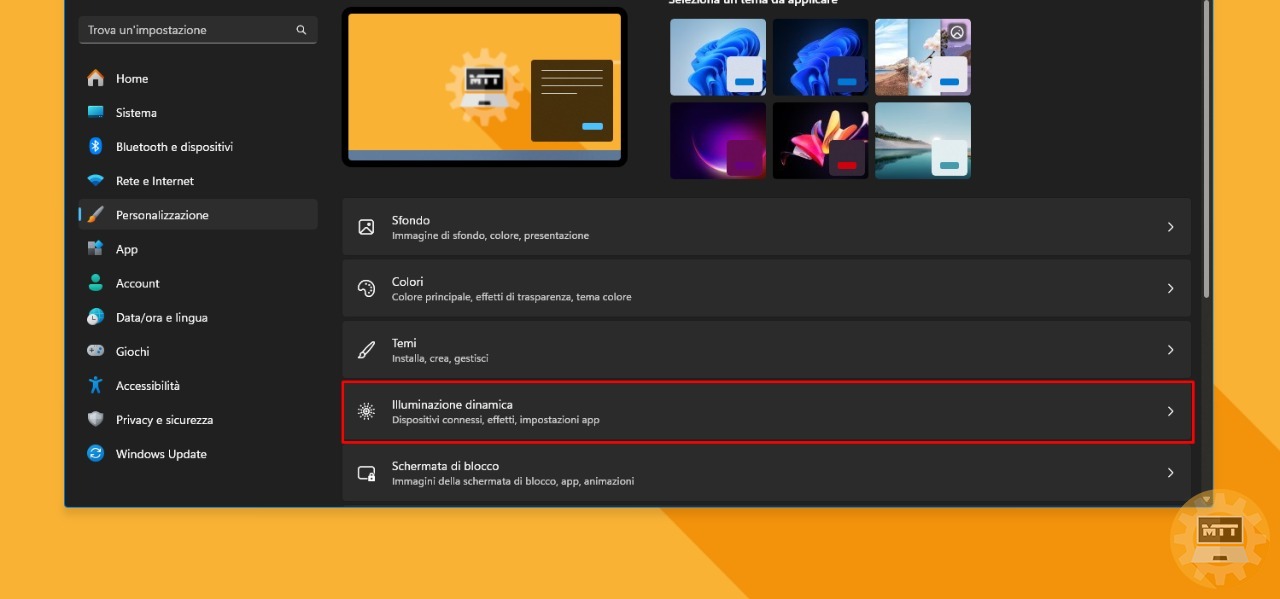
- Usiamo il cursore Luminosità per regolare l’intensità luminosa dei dispositivi RGB compatibili collegati al PC.
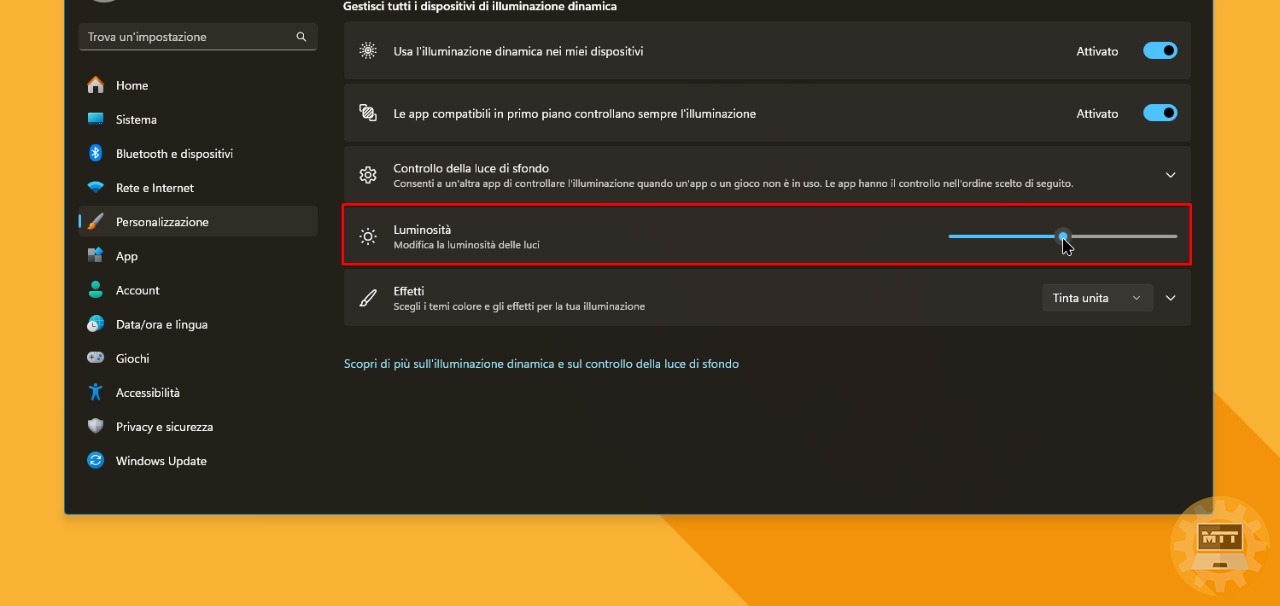
- Possiamo anche scegliere tra diversi effetti luminosi tramite la voce Effetti
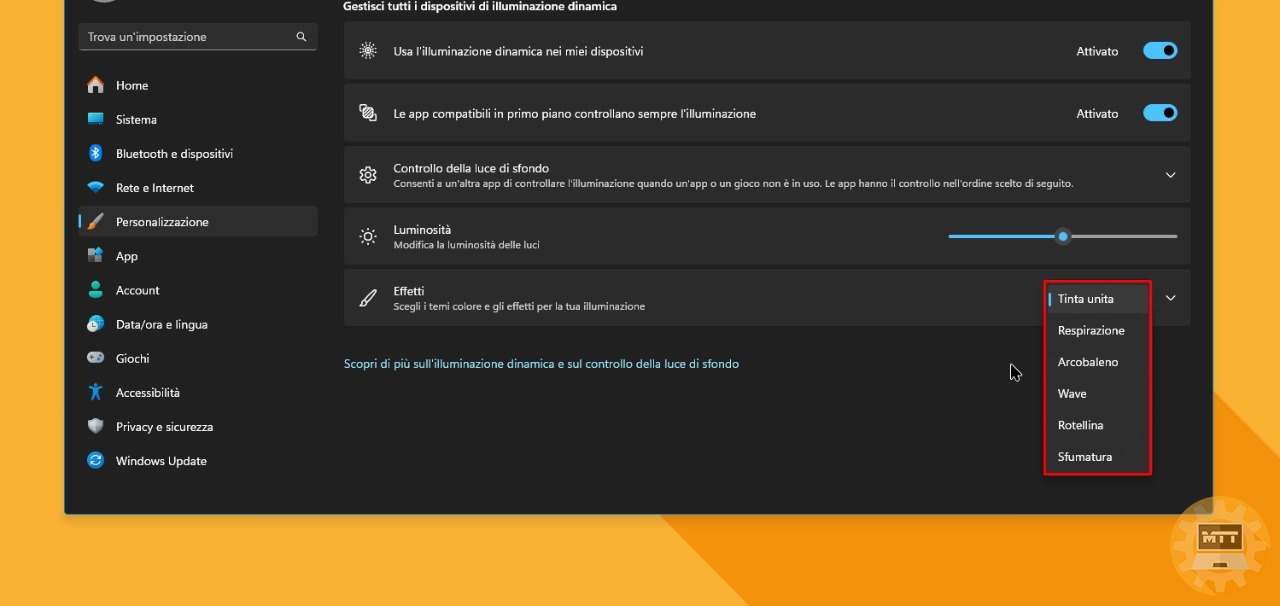
- Scegliamo eventualmente il colore da mostrare
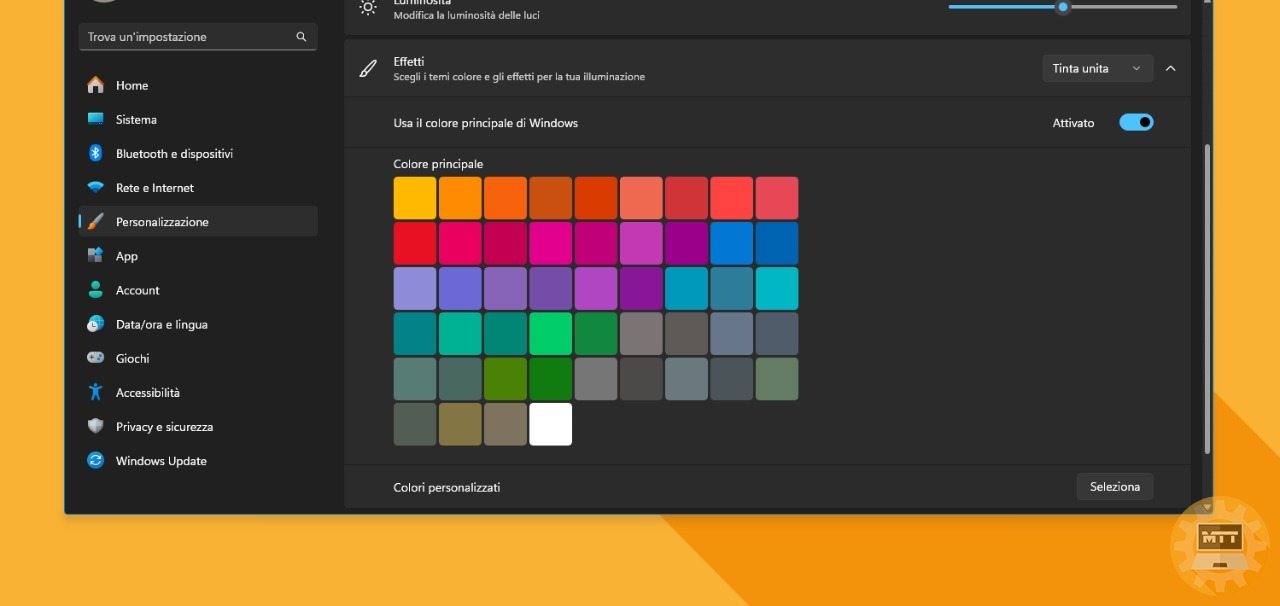
- (Opzionale) Attivando l’interruttore Usa il colore principale di Windows faremo in modo che i dispositivi compatibili si sincronizzino con il colore del tema di Windows, sovrascrivendo quello scelto in precedenza.
Possiamo inoltre inserire un colore personalizzato tramite codice esadecimale o coordinate RGB.
Dopo aver completato i passaggi, gli effetti luminosi si applicheranno ai dispositivi compatibili.
Illuminazione dinamica su Windows 11: tutti gli effetti disponibili #
Il sistema di illuminazione dinamica introduce quattro affascinanti effetti: Respirazione, Arcobaleno, Onda e Ruota. Ciascun effetto è dotato di un cursore per regolarne la velocità, offrendo così un controllo personalizzato sull’esperienza visiva. In particolare, gli effetti Arcobaleno, Onda, Ruota e Sfumatura offrono un’opzione aggiuntiva denominata “direzione”. Per gli effetti Ruota e Sfumatura è inoltre possibile selezionare più colori, ampliando ulteriormente le possibilità di personalizzazione.
Queste configurazioni influiscono in modo globale sull’illuminazione dinamica per tutti i dispositivi. Se si desidera regolare le impostazioni per un dispositivo specifico, basta cliccare su quel dispositivo in cima alla pagina.
Parlando di compatibilità, è fondamentale notare che l’utilizzo di questa funzione è vincolato ai dispositivi che adottano lo standard aperto HID LampArray, attualmente adottato solo da un numero limitato di dispositivi. Tuttavia, Microsoft ha consolidato partnership con diverse aziende, tra cui Acer, Asus, HP, Logitech, Razer, SteelSeries e Twinkly, per integrare la funzionalità Dynamic Lighting. Alcune di queste aziende hanno già implementato con successo questa tecnologia, mentre altre prevedono di offrire il supporto necessario in un prossimo futuro.
Dispositivi compatibili con Illuminazione dinamica di Windows 11 #
- PC portatili: MSI CreatorPro Z16 e Z17.
- Tastiere: ASUS ROG Scope II Wireless 96 Gaming Keyboard. HyperX Alloy Origins Core, 60, e ROG FALCHION series otterranno presto il supporto.
- Mouse: ASUS ROG Harpe Ace AimLab Edition Gaming Mouse.
Inoltre, alcuni dispositivi hanno un supporto generale con Dynamic Lighting, il che significa che risultano effettivamente compatibili con il programma, ma non è stato ancora reso ufficiale.
- Tastiere: Razer Basilisk V3 Pro, BlackWidow V3, Cobra Pro, Huntsman Mini Analog, Huntsman Tournament Edition, Huntsman V3 Pro, Huntsman V3 Pro Mini, Huntsman V3 Pro Tenkeyless e Turret Keyboard Xbox One Edition. Tutti i dispositivi Logitech G Lightsync RGB (presto disponibili).
- Mouse: Microsoft Pro IntelliMouse e Razer Turret Mouse Xbox One. Tutti i dispositivi Logitech G Lightsync RGB (presto disponibili).
Fonte: WindowsCentral

